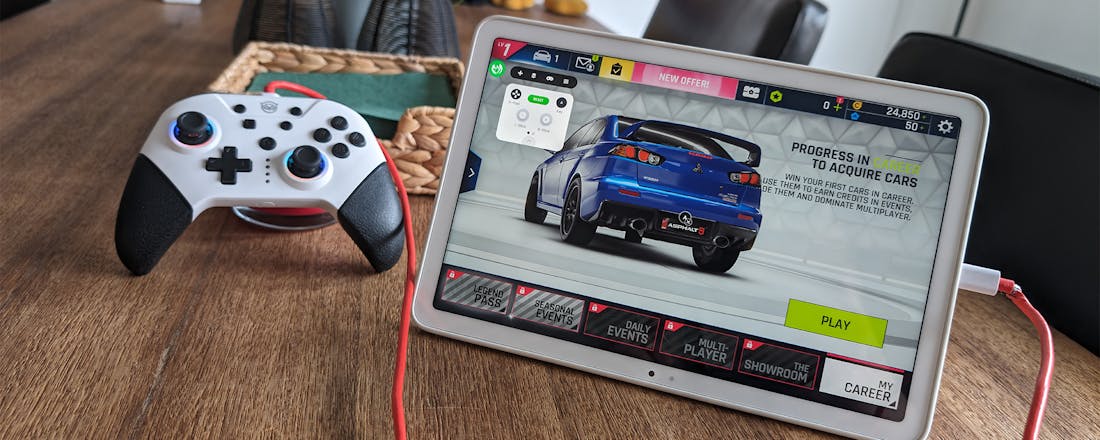6 manieren waarop je usb otg op je Android-apparaat kunt gebruiken
Waarschijnlijk gebruik je deze functie al onbewust op je smartphone of tablet met Android, maar heb je er nog nooit van gehoord: usb otg. Wat is dat precies en wat kun je ermee? Daar vertellen we je alles over in dit artikel.
De afkorting utg staat voor on-the-go. Met usb utg is het voor een apparaat mogelijk verbinding te maken met een extern accessoire, zonder dat daarvoor een pc voor nodig is. Wat kun je daarmee?
- Gamecontrollers, keyboards en muizen aansluiten
- Externe schijven aansluiten
- Vanaf je Android-apparaat printen
- Je DSLR-camera bedienen en foto’s maken
- Audio opnemen met microfoon
- Ethernetkabel aansluiten (met een extra adapter)
Lees ook: Zo kun je zien of je USB-kabel snelladen ondersteunt
De kans is groot dat je al eens gebruikgemaakt hebt van usb otg. Bijvoorbeeld wanneer je een gamecontroller of externe microfoon aansluit op je Android-smartphone. Usb otg is een gestandaardiseerde specificatie die ervoor zorgt dat een Android-apparaat data van een extern product kan lezen zonder tussenkomst van een computer. Je hebt daarvoor een geschikt accessoire nodig, evenals een usb-kabel die otg ondersteunt. Op het moment dat je een apparaat aansluit, wordt de smartphone of tablet dus de host die het andere apparaat kan aansturen.
TIP Hoe weet je of jouw Android-apparaat usb otg heeft? Dat staat op de doos of lijst met specificaties vermeld. Anders wel binnen de instellingen of via een externe app genaamd USB OTG Checker. In de meeste gevallen staat otg automatisch aan, en anders activeer je de optie via aanvullende instellingen.
Gamecontrollers aansluiten via usb otg
Zo is het bijvoorbeeld mogelijk gamecontrollers via usb otg aan te sluiten. In een eerder artikel hebben we laten zien hoe je zelf digitale knoppen kunt verbinden aan fysieke buttons op een controller – die je dan draadloos of via een usb-kabel aansluit op je smartphone. Vervolgens kun je zo’n beetje elk spel spelen dat knoppen als overlay aanbiedt. In het verlengde daarvan is het handig om te weten dat je zodoende ook muizen en een toetsenbord kunt aansluiten. Handig voor wanneer je je smartphone of tablet als werkstation gebruikt, middels opties als Samsung Dex of Motorola Connect.
Externe schrijven gebruiken
Tijdens het werken kun je ook tegen het probleem aanlopen dat je te weinig opslagruimte hebt. Dan kan het maar wat handig zijn wanneer je een externe harde schijf aan je smartphone of tablet koppelt. Als je ook al een toetsenbord en/of muis aangesloten hebt, kan het handig zijn een usb-hub toe te voegen, zodat je alles netjes tegelijkertijd kunt gebruiken. Over het algemeen werkt het met elke harde schijf, mits die geformatteerd is als FAT32 of exFAT. Het zou kunnen dat het Android-apparaat het zelf aangeeft als dat niet zo is, en anders moet je dat eerst even via een Windows-pc regelen.
©Diego - stock.adobe.com
Printen vanaf een Android-apparaat
Mocht je een printer met een standaard-usb-aansluiting hebben, dan is het zelfs mogelijk vanaf een Android-apparaat te printen. Dit kan ook draadloos, bijvoorbeeld via wifi, maar om eventuele verbindingsproblemen voor te zijn, kun je het best een kabeltje gebruiken. Voordat je echter kunt beginnen met printen, moet je de usb-verbinding even aanpassen naar zogeheten PTP of MTP. Dat kun je regelen door op de notificatie van de usb-melding te tikken die in beeld verschijnt zodra je een extern apparaat koppelt. Daar kun je namelijk het soort verbinding selecteren dat je nodig hebt.
Ook interessant: Android-tablet thuis liggen? Hij kan weer uit de kast!
Opnemen met een microfoon
Verder is het tof dat je middels een usb-microfoon ook geluid op kunt nemen. Handig voor als je bijvoorbeeld een éénmanspodcast hebt of wanneer je snel even audio wil opnemen voor je radio- of videoproductie. Tegenwoordig hebben smartphones vaak geen audiojack meer, waardoor oudere microfoons niet (meer) werken zonder extra verloopstukje. Door een usb-microfoon direct op je smartphone of tablet aan te sluiten, en de juiste opnamesoftware te installeren, kun je warme en kristalheldere audio opnemen en direct bewerken – wederom zonder tussenkomst van een pc.
Handig hoor, een usb-microfoon
Ga zelf aan de slag, wat dacht je van je eigen podcast?©PXimport
Ethernetkabel aansluiten
Nog even terug naar de mensen die soms werken op hun Android-tablet of -telefoon. Normaliter zul je dan het internet draadloos bezoeken. Maar in een drukke omgeving kunnen er verbindingsproblemen ontstaan. Door een ethernetkabel direct op het werkapparaat aan te sluiten, voorkom je dat de verbinding wegvalt of ergens blijft hangen. Smartphones en tablets hebben natuurlijk geen ethernetpoort, dus heb je daar een verloopstukje voor nodig: een ethernet-naar-usb-aansluiting. Waarschijnlijk heb je usb-c-kabel nodig als je een moderne Android hebt, en anders ben je aangewezen op usb-a.
Als scherm voor je camera gebruiken
Tot slot kijken we nog even naar de mogelijkheid om je Android-apparaat aan te sluiten op een (DSLR-)camera. Als je dat doet, dan krijg je toegang tot een groot scherm waar je heel goed op kunt zien wat je nu precies vastlegt. Sommige cameramodellen bieden ook allerlei opties aan, zoals een foto vastleggen, van onderwerp veranderen, de sluitersnelheid aanpassen en nog veel meer. Binnen de Google Play Store tref je een aantal apps hiervoor aan. Maar voordat je hieraan begint, is het raadzaam eerst even goed te checken met welke apps jouw camera precies werkt.